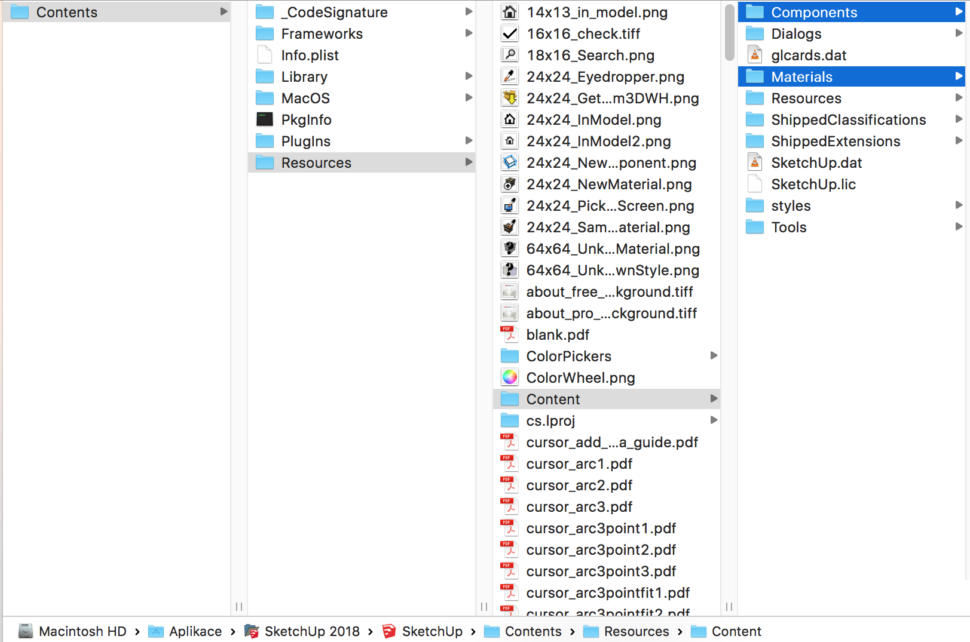Návod na ukládání materiálů a komponent do SketchUpu
Pro systém WIN
Uložiště materiálů a komponent se nachází ve skrytých složkách, proto nejdříve zobrazte uložiště.
1. Zvolte ovládací panely
2. Možnosti složky > zobrazení >zobrazovat skryté složky nebo jednotky > potvrďte OK
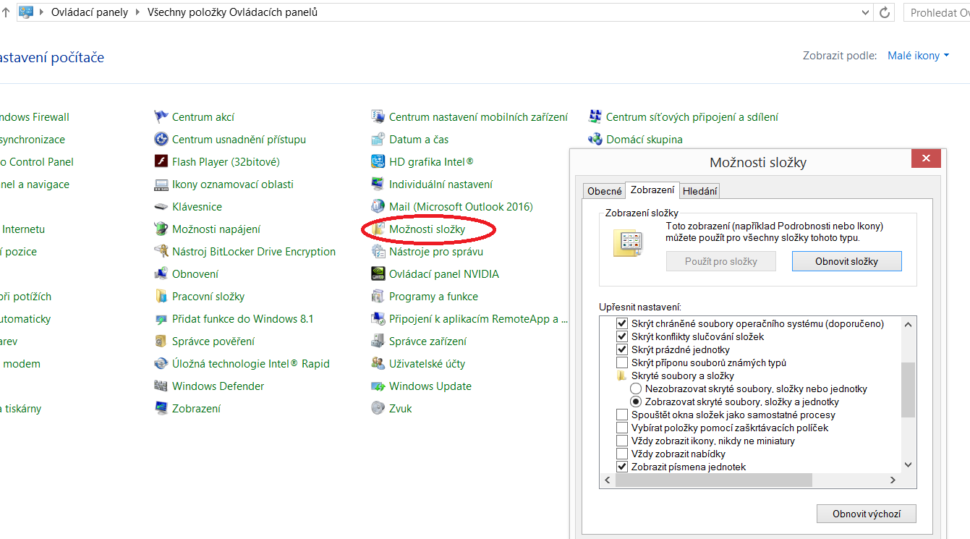
Možnosti složky můžete uzavřít a následnými pokyny se dostanete k uložišti materiálů a komponent.
3. Přejděte na TENTO POČÍTAČ a vyberte disk C
4. Cesta: Program Data > SketchUp > SketchUp 2018 >SketchUp > materiály / komponenty
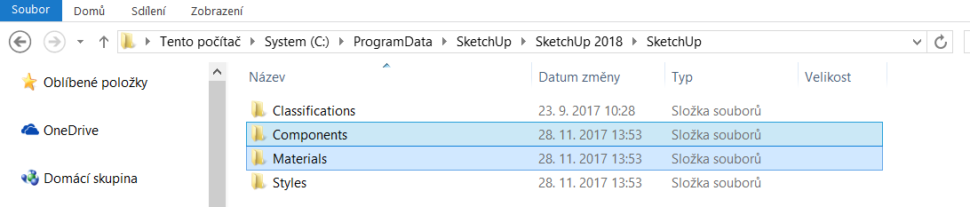
Stažené materiály a komponenty uložte do příslušných složek. Pokud stahujete materiály z klientského FTP serveru, soubory jsou v zip formátu, proto je nejdříve extrahujte a následně můžete kopírovat.
Po úspěšném kopírovaní se vám materiály a komponenty zobrazí v zásobníku SketchUpu. Pokud se vám zásobník nezobrazuje, zapněte jej v menu > dialogová okna > default tray / zásobník > ukázat zásobníky.
Nezapomeňte, že máte zvolenou možnost zobrazovat skryté složky. Vypněte je stejným postupem jako v prvním kroku.
5. Zvolte Ovládací panely
6. Cesta: možnosti složky > zobrazení >nezobrazovat skryté složky nebo jednotky > potvrďte OK
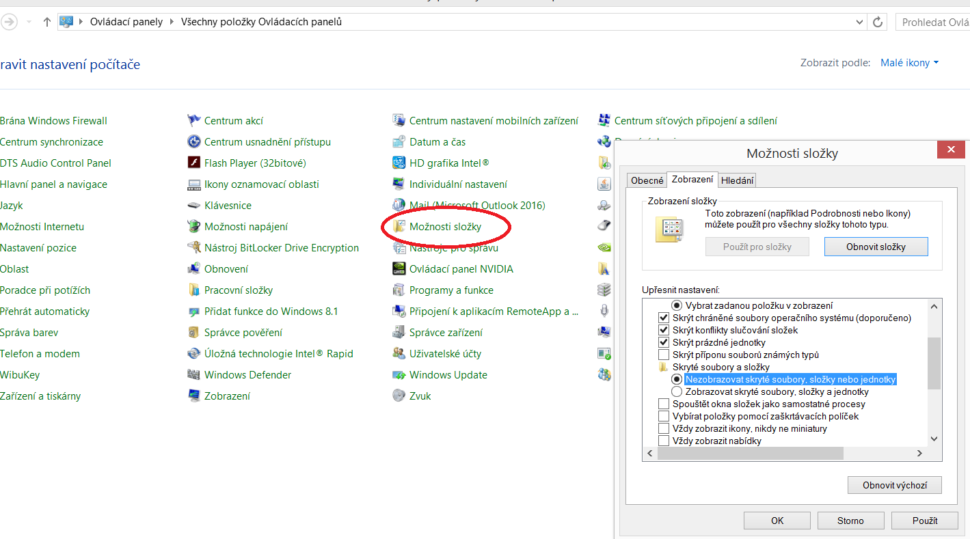
Skryté soubory jsou soubory a adresáře, které nejsou na první pohled vidět. Ve svém domovském adresáři máte s naprostou jistotou mnoho skrytých adresářů. Účel je takový, aby adresáře, do kterých uživatel nemusí prakticky nikdy zasahovat, se zbytečně nezobrazovaly. Po neúmyslném smazání těchto adresářů může dojít ke ztrátě důležitých dat ve vašem PC!
Pro systém MAC
Uložiště materiálů a komponent nalezneme ve Finderu
1. Zvolte aplikaci Finder
2. Cesta: aplikace > SketchUp 2018 >SketchUp
3. Klikněte pravým tlačítkem na SketchUp a vyberte možnost zobrazit obsah balíčku.
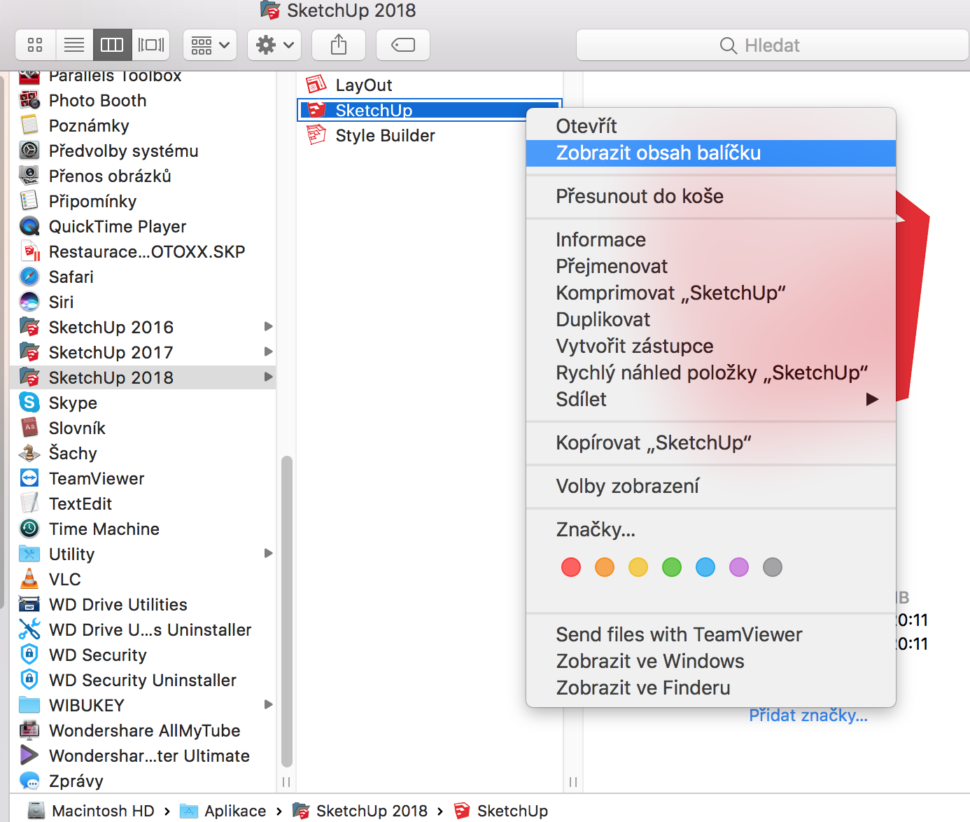
4. Cesta: contens > resources > content
Stažené materiály a komponenty uložte do příslušných složek. Pokud stahujete materiály z klientského FTP serveru, soubory jsou v zip formátu, proto je nejdříve extrahujte a následně můžete kopírovat.
Po úspěšném kopírovaní se vám materiály a komponenty zobrazí v zásobníku SketchUpu. Pokud se vám zásobník nezobrazuje, zapněte jej v menu > dialogová okna > default tray / zásobník > ukázat zásobníky.